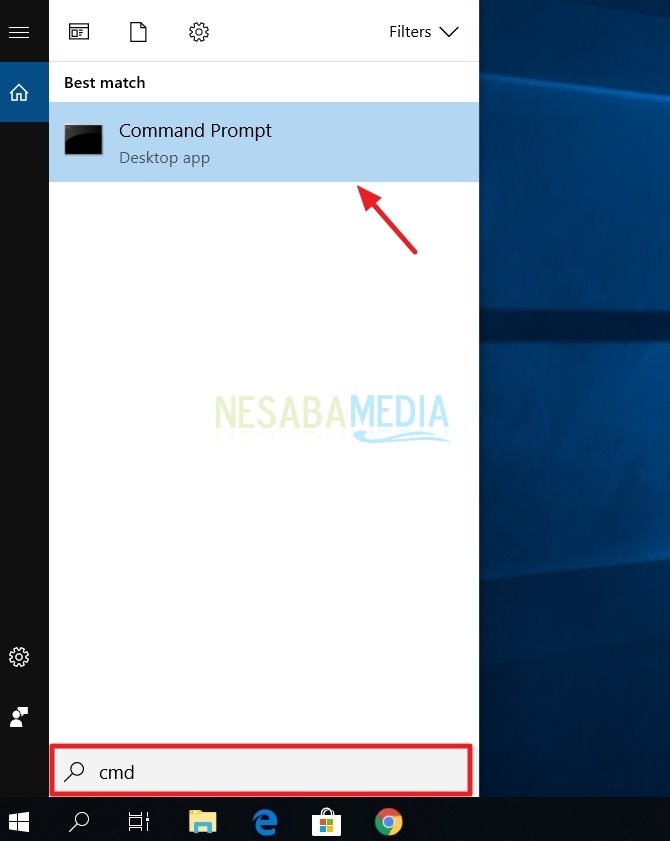ต่อไปนี้เป็น 3 วิธีในการสร้างการปิดเครื่องอัตโนมัติใน Windows โดยไม่มีแอปพลิเคชันเพิ่มเติม!
ผู้ใช้คอมพิวเตอร์จะต้องคุ้นเคยด้วยการปิดระยะ คำนี้เกี่ยวข้องกับกระบวนการปิดคอมพิวเตอร์ กระบวนการนี้มีความสำคัญอย่างมากที่ต้องทำเพื่อป้องกันความเสียหายของส่วนประกอบต่างๆที่มีในคอมพิวเตอร์ ด้วยวิธีนี้เมื่อคอมพิวเตอร์ไม่ได้ใช้งานอีกต่อไปควรปิดเครื่องคอมพิวเตอร์โดยอัตโนมัติผ่านคุณสมบัติการปิดเครื่องที่มีให้
อย่างไรก็ตามบางครั้งยังมีผู้ใช้อยู่ลืมปิดคอมพิวเตอร์เครื่องนี้ด้วยเหตุผลต่าง ๆ ตัวอย่างเช่นการนอนหลับในขณะที่ใช้แล็ปท็อปเพื่อให้แล็ปท็อปที่เหลืออยู่ทั้งคืน ซึ่งจะทำให้แล็ปท็อปเสียหายหรือตายอย่างรวดเร็วโดยไม่ต้องทำตามขั้นตอนที่เหมาะสม หรือกล่าวอีกนัยหนึ่งคุณขี้เกียจปิดคอมพิวเตอร์ด้วยตนเอง
คุณเคยคิดที่จะทำปิดเครื่องโดยอัตโนมัติ คุณสามารถตั้งค่าในบางชั่วโมงคอมพิวเตอร์หรือแล็ปท็อปของคุณจะต้องปิดทันที ในความเป็นจริง Windows ได้จัดให้มีคุณสมบัติการปิดอัตโนมัติเพื่อตอบสนองความต้องการของคุณ ดังนั้นจึงไม่มีเหตุผลที่จะไม่ปิดคอมพิวเตอร์
คราวนี้ฉันจะอธิบายวิธีการวิธีการปิดเครื่องอัตโนมัติในคอมพิวเตอร์หรือแล็ปท็อปด้วยระบบปฏิบัติการ Windows แน่นอนวิธีนี้ง่ายมากสำหรับคุณที่จะทำโดยไม่ต้องติดตั้งแอปพลิเคชันเพิ่มเติมอีกครั้ง มาเลยดูคำอธิบายด้านล่าง
วิธีทำการปิดเครื่องอัตโนมัติใน Windows
ตามที่อธิบายไว้ก่อนหน้าว่าเมื่อใดคอมพิวเตอร์หรือแล็ปท็อปไม่ได้ถูกปิดใช้งานผ่านคุณสมบัติการปิดระบบที่ได้รับการจัดเตรียมไว้จะมีผลกระทบที่ไม่ดีสำหรับคอมพิวเตอร์ของตัวเองเช่นทำให้เกิดเซกเตอร์เสียบนฮาร์ดดิสก์ ดังนั้นที่นี่ฉันจะอธิบายสามวิธีที่คุณสามารถใช้เพื่อทำการปิดเครื่องอัตโนมัติ
# 1 วิธีการปิดเครื่องอัตโนมัติโดยใช้พร้อมรับคำสั่ง
วิธีแรกที่คุณสามารถทำได้ทำการปิดเครื่องอัตโนมัติใน windows โดยใช้ CMD การใช้ CMD เราสามารถพิมพ์รหัสเพื่อรันคำสั่งเฉพาะ สำหรับรายละเอียดเพิ่มเติมขั้นตอนต่อไปนี้
1. ก่อนอื่นโปรดเปิด พร้อมรับคำสั่ง ที่อยู่บนคอมพิวเตอร์ของคุณ ที่นี่ฉันจะเปิด CMD ผ่านการค้นหาในเมนูเริ่ม
2. หลังจากหน้าต่าง CMD ปรากฏขึ้นให้พิมพ์คำสั่งใน "เวลาปิดระบบ / s / t / f"
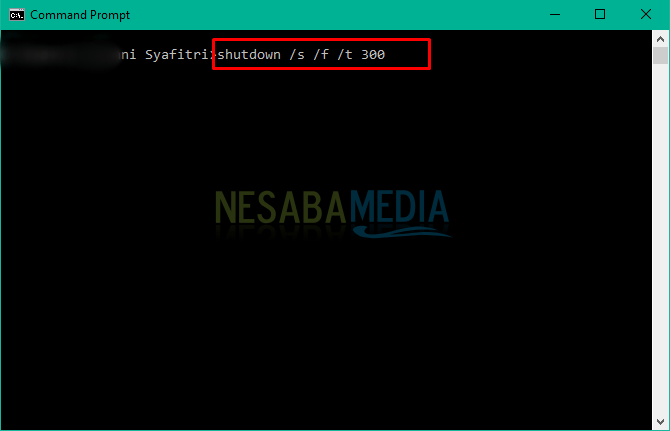
ข้อสังเกต:
- ปิดเครื่อง: คำสั่งเพื่อปิดคอมพิวเตอร์
- / s: คำสั่งเพื่อดำเนินการคำสั่งปิดระบบบนระบบ
- / f (เป็นทางเลือก): คำสั่งเพื่อทำการ "บังคับหยุด" หรือปิดเครื่องต่อไปแม้ว่าจะยังมีโปรแกรมกำลังทำงานอยู่
- / t time: คำสั่งเพื่อทำการหน่วงเวลาที่ต้องการสำหรับการปิดระบบอัตโนมัติ (เป็นวินาที)
3. กด Enter จากนั้นกล่องโต้ตอบจะปรากฏขึ้นว่าระบบได้กำหนดเวลาการออกจากระบบตามคำสั่งที่พิมพ์

# 2 วิธีทำการปิดเครื่องอัตโนมัติโดยใช้ RUN
วิธีที่สองง่ายกว่าที่จะทำ คุณสามารถใช้คุณสมบัติ RUN ที่มีให้โดย windows
1. ในการทำเช่นนี้เปิด RUN ผ่านทางเมนู Start หรือมากกว่าเพียงแค่กดปุ่ม Windows + R บนแป้นพิมพ์
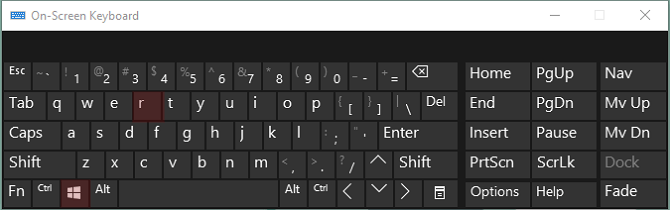
2. ถัดไปพิมพ์คำสั่งเดียวกับที่พิมพ์ใน CMD ซึ่งก็คือ "shutdown -s -t 600" จากนั้นกด Enter
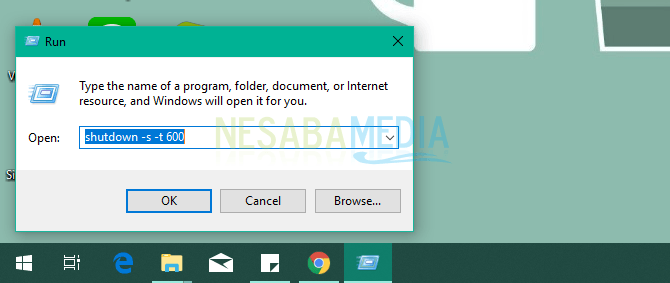
3. ในที่สุดระบบจะจัดตารางงานให้ออกจากระบบเป็นเวลา 10 นาทีเนื่องจากเวลาล่าช้าที่ป้อนคือ 600 (600 วินาที = 10 นาที)

# 3 วิธีทำการปิดเครื่องอัตโนมัติโดยใช้ Task Scheduler
สุดท้ายเราจะใช้โปรแกรม Windows เริ่มต้นคือ Task Scheduler เพื่อกำหนดตารางการปิดเครื่องอัตโนมัติในคอมพิวเตอร์
1. ทำการค้นหา Task Scheduler ที่อยู่บนคอมพิวเตอร์ของคุณ

2. ในบานหน้าต่างด้านขวาคุณจะพบตัวเลือก สร้างงานขั้นพื้นฐาน, เลือกตัวเลือก

3. จากนั้นหน้าต่างสร้างงานขั้นพื้นฐานจะปรากฏขึ้นกรอกข้อมูลลงในบานหน้าต่างการกระทำในตัวช่วยสร้างต่อไปนี้ ชื่อ เพื่อสร้างชื่อภารกิจ ลักษณะ เพื่อให้คำอธิบายของงาน จากนั้นคลิก ถัดไป.
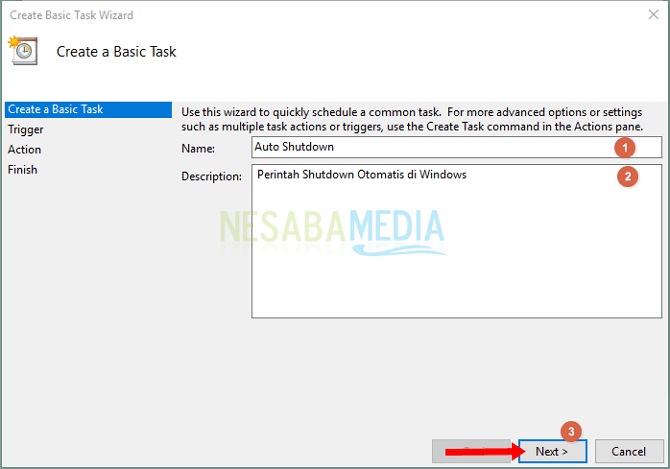
4. เลือกเวลาที่คุณต้องการใช้การตั้งเวลานี้ ตัวอย่างเช่น ประจำวัน ใช้การตั้งเวลาทุกวัน จากนั้นคลิก ถัดไป.
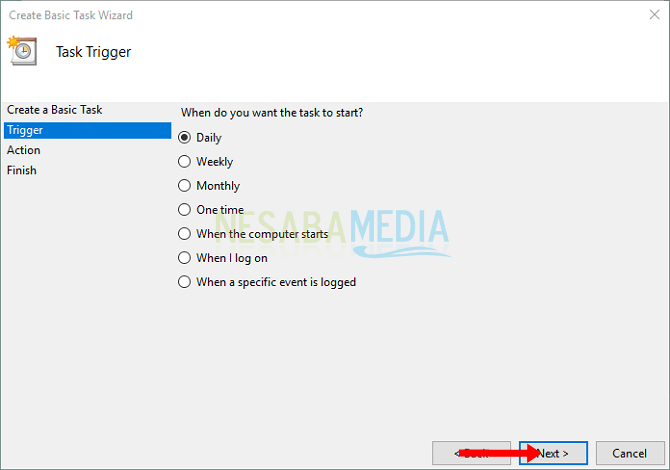
5. ดำเนินการต่อเพื่อกรอกวันที่และเวลาที่จะเริ่มเมื่อการตั้งเวลาจะเริ่มขึ้น ตัวอย่างเช่นที่นี่ฉันจะปิดคอมพิวเตอร์เวลา 20.00 น. หลังจากนั้นให้คลิก ถัดไป.

6. ในหน้าต่างการกระทำเลือกตัวเลือก เริ่มโปรแกรม, และคลิก ถัดไป.

7. คลิกที่ปุ่ม หมวด ค้นหาไฟล์ shutdown.exe ที่เก็บไว้ในระบบ อย่าลืมเพิ่มอาร์กิวเมนต์ -s เพื่อเรียกใช้งานคำสั่ง
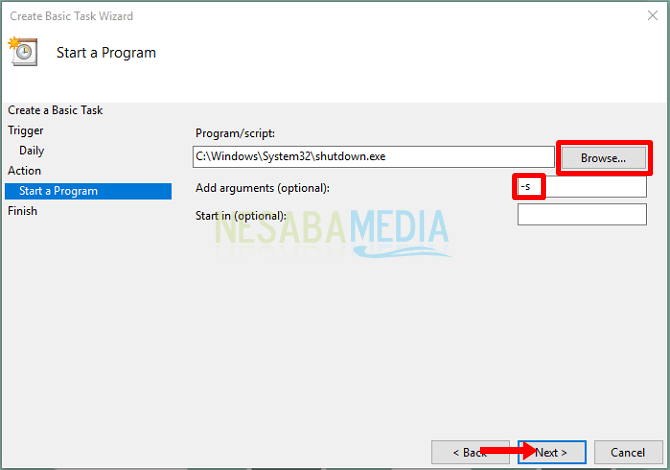
8. ในที่สุดข้อมูลรายละเอียดจะปรากฏขึ้นเกี่ยวกับการตั้งเวลาที่คุณสร้าง และคลิก เสร็จสิ้น เพื่อบันทึกการตั้งเวลา ระบบจะดำเนินการกำหนดเวลาตามวันที่และเวลาที่ระบุ

นั่นคือ 3 วิธีที่คุณสามารถทำได้ทำการปิดเครื่องอัตโนมัติใน windows หากต้องการหยุดการกระทำด้วยวิธีที่หนึ่งและสองคุณสามารถพิมพ์รหัสเดียวกันซึ่งก็คือ "shutdown -a" กรุณาเลือกวิธีที่คุณต้องการ สิ่งสำคัญคือต้องแน่ใจว่าคอมพิวเตอร์หรือแล็ปท็อปของคุณถูกปิดเมื่อไม่ได้ใช้งานอีกต่อไป หวังว่าบทความข้างต้นมีประโยชน์และคุณสามารถลองใช้ได้โดยตรง